默认情况下,Opengl ES使用系统提供的帧缓冲区作为绘图表面,一般情况下,如果只在屏幕的表面绘图的话,系统提供的默认帧缓冲区很高效,但是很多应用程序需要渲染到纹理。此时,就需要我们自己来创建帧缓冲区对象。比如在VR中就需要使用帧缓冲对象在同一块屏幕上来实现双眼显示模式。
首先,说下渲染到纹理的概念。
渲染到纹理(Render to Texture),将我们要绘制的场景保存到一张纹理当中,打个比喻,类似于利用手机的截图操作,手机的画面就好比是已经渲染好的内容,截图得到的图片相当于纹理,然后将它附加到缓冲区对象上。
在Opengl中,帧缓冲区是渲染管线的最后一步,即可以理解为将在屏幕上显示的信息都保存在这里,它像一个容器,里面有颜色附着、纹理、模板、深度等信息,下图就是帧缓冲区、渲染缓冲区对象、纹理的关系。
当我们自己不创建帧缓冲区对象时,使用的是系统默认提供的,此时,当前我们的渲染操作都是针对系统的帧缓冲区对象,就像向该容器中放信息,而在显示时,也是由该容器提供信息。
所以想要在一块屏幕上显示左右两块区域的图像时,就需要再增加2个“容器”,来暂时保存纹理等信息,显示时再将这两个容器的信息交给系统的容器,即将2个自己创建的帧缓冲区对象的纹理作为系统缓冲区对象的纹理,然后进行绘图显示
有个疑问是,既然都是容器,为什么还要用自己创建呢?
假设同一个屏幕上的两个区域显示两幅图像,左右场景不同,渲染管线出来只有一张纹理放到“容器”中,两个管线得到两张纹理,但是系统的帧缓冲区只对应一个渲染管线,不能直接使用两张纹理,所以就需要弄两个“容器”来缓存一下两张纹理,然后在屏幕显示每一帧的过程中,在左右两部分分别使用两张纹理进行绘制,再得到一个整合后的纹理,然后交给系统的帧缓冲区。这样,就能实现同一个屏幕上的两个区域显示两幅图像,利用两个“容器”(自己创建的帧缓冲区对象)类似于卸磨杀驴。
使用帧缓冲对象渲染到纹理的基本操作,其中,初始化缓冲区对象最为关键,主要有以下几个步骤
a)创建帧缓冲对象
b)创建与帧缓冲对象一起使用的纹理对象
c)创建渲染缓冲区对象
d)绑定帧缓冲区对象
e)绑定纹理对象
f)设置纹理的参数,格式、尺寸等设置
g)绑定渲染缓冲区对象并设置尺寸
h)连接纹理对象到缓冲区对象的颜色附着上
i)连接渲染缓冲区对象到深度附着
上面是基本的理论部分,下面直接上代码
int[] temp = new int[1];
//generate fbo id
GLES20.glGenFramebuffers(1, temp, 0);
fboId = temp[0];
//generate texture
GLES20.glGenTextures(1, temp, 0);
fboTex = temp[0];
//generate render buffer
GLES20.glGenRenderbuffers(1, temp, 0);
renderBufferId = temp[0];
//Bind Frame buffer
GLES20.glBindFramebuffer(GLES20.GL_FRAMEBUFFER, fboId);
//Bind texture
GLES20.glBindTexture(GLES20.GL_TEXTURE_2D, fboTex);
//Define texture parameters
GLES20.glTexImage2D(GLES20.GL_TEXTURE_2D, 0, GLES20.GL_RGBA, fboWidth, fboHeight, 0, GLES20.GL_RGBA, GLES20.GL_UNSIGNED_BYTE,null);
GLES20.glTexParameteri(GLES20.GL_TEXTURE_2D, GLES20.GL_TEXTURE_WRAP_S, GLES20.GL_CLAMP_TO_EDGE);
GLES20.glTexParameteri(GLES20.GL_TEXTURE_2D, GLES20.GL_TEXTURE_WRAP_T, GLES20.GL_CLAMP_TO_EDGE);
GLES20.glTexParameteri(GLES20.GL_TEXTURE_2D, GLES20.GL_TEXTURE_MAG_FILTER, GLES20.GL_LINEAR);
GLES20.glTexParameteri(GLES20.GL_TEXTURE_2D, GLES20.GL_TEXTURE_MIN_FILTER, GLES20.GL_LINEAR);
//Bind render buffer and define buffer dimension
GLES20.glBindRenderbuffer(GLES20.GL_RENDERBUFFER, renderBufferId);
GLES20.glRenderbufferStorage(GLES20.GL_RENDERBUFFER, GLES20.GL_DEPTH_COMPONENT16, fboWidth, fboHeight);
//Attach texture FBO color attachment
GLES20.glFramebufferTexture2D(GLES20.GL_FRAMEBUFFER, GLES20.GL_COLOR_ATTACHMENT0, GLES20.GL_TEXTURE_2D, fboTex, 0);
//Attach render buffer to depth attachment
GLES20.glFramebufferRenderbuffer(GLES20.GL_FRAMEBUFFER, GLES20.GL_DEPTH_ATTACHMENT, GLES20.GL_RENDERBUFFER, renderBufferId);
//we are done, reset
GLES20.glBindTexture(GLES20.GL_TEXTURE_2D, 0);
GLES20.glBindRenderbuffer(GLES20.GL_RENDERBUFFER, 0);
GLES20.glBindFramebuffer(GLES20.GL_FRAMEBUFFER, 0);
以上就是初始化帧缓冲对象的过程,基本的操作相对比较固定
下面的函数是安卓中利用Opengl es绘制的每一帧,大致过程:在你想要得到的纹理前先绑定初始化好的帧缓冲对象,设置窗口,然后开始渲染你的纹理,渲染完之后,解除绑定,切换到系统的帧缓冲区,再进行绘制,最简单的就是你可以画一个矩形,然后将纹理贴到上面,最终显示到屏幕上。
public void RenderToTexture (GL10 arg0){
GLES20.glBindFramebuffer(GLES20.GL_FRAMEBUFFER, fboId);
GLES20.glViewport(0, 0, fboWidth, fboHeight);
******Rendering Code*******
GLES20.glBindFramebuffer(GLES20.GL_FRAMEBUFFER, 0);
}
public void onDrawFrame(GL10 arg0)
{
//call FBORenderer to render to texture
fbor.RenderToTexture();//调用RenderToTexture 方法,将纹理保存在fbor的缓冲区中
//reset the projection, because viewport is set by FBO renderer is different
GLES20.glViewport(0, 0, vwidth, vheight);
float ratio = (float)vwidth/(float)vheight;
float a = 5f;
Matrix.orthoM(m_fProj, 0, -a*ratio, a*ratio, -a*ratio, a*ratio, 1, 10);
//multiply view matrix with projection matrix
Matrix.multiplyMM(m_fVPMat, 0, m_fProj, 0, m_fView, 0);
//below procedure is same as any other rendering
GLES20.glClear(GLES20.GL_COLOR_BUFFER_BIT|GLES20.GL_DEPTH_BUFFER_BIT);
GLES20.glUseProgram(iProgId);
vertexBuffer.position(0);
GLES20.glVertexAttribPointer(iPosition, 3, GLES20.GL_FLOAT, false, 0, vertexBuffer);
GLES20.glEnableVertexAttribArray(iPosition);
texBuffer.position(0);
GLES20.glVertexAttribPointer(iTexCoords, 2, GLES20.GL_FLOAT, false, 0, texBuffer);
GLES20.glEnableVertexAttribArray(iTexCoords);
GLES20.glActiveTexture(GLES20.GL_TEXTURE0);
GLES20.glBindTexture(GLES20.GL_TEXTURE_2D, iTexId);
GLES20.glUniform1i(iTexLoc, 0);
//since I'm multi-texturing, bind fboId to texture1
GLES20.glActiveTexture(GLES20.GL_TEXTURE1);
GLES20.glBindTexture(GLES20.GL_TEXTURE_2D, fboId);
GLES20.glUniform1i(iTexLoc1, 1);
//for rotating cube
Matrix.setIdentityM(m_fModel, 0);
Matrix.rotateM(m_fModel, 0, -xAngle, 0, 1, 0);
Matrix.rotateM(m_fModel, 0, -yAngle, 1, 0, 0);
//multiply model matrix with view-projection matrix
Matrix.multiplyMM(m_fMVPMat, 0, m_fVPMat, 0, m_fModel, 0);
//pass model-view-projection matrix to shader
GLES20.glUniformMatrix4fv(iMVPMat, 1, false, m_fMVPMat, 0);
//draw cube
GLES20.glDrawElements(GLES20.GL_TRIANGLES, cube.m_nIndeces, GLES20.GL_UNSIGNED_SHORT, indexBuffer);
}
上面给出的仅仅是一个缓冲区对象的主要代码部分,对于实现双眼显示的话,要创建两个缓冲区对象,分别渲染纹理到这两个缓冲区中,
然后在onDraw()函数中可以绘制两个矩形,每个矩形分别贴上这两张纹理,递交给系统的帧缓冲区(解绑定时已经切换到系统缓冲区对象啦,
所以按照正常的绘制流程就行了) ,此时,屏幕上就显示了左右两张图像了。

参考:http://opengles2learning.blogspot.kr/2014/02/render-to-texture-rtt.html
参考:Opengl ES 3.0编程指南
参考:http://learnopengl-cn.readthedocs.io/zh/latest/04%20Advanced%20OpenGL/05%20Framebuffers/










 本文介绍如何在OpenGL ES中使用帧缓冲对象渲染到纹理,实现双目显示模式。通过创建自定义帧缓冲区对象,可以解决同一屏幕显示两个不同场景的问题。
本文介绍如何在OpenGL ES中使用帧缓冲对象渲染到纹理,实现双目显示模式。通过创建自定义帧缓冲区对象,可以解决同一屏幕显示两个不同场景的问题。
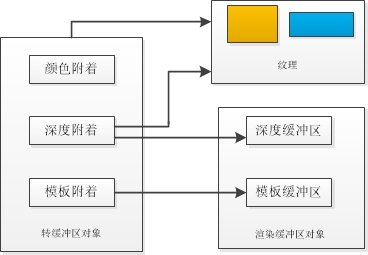
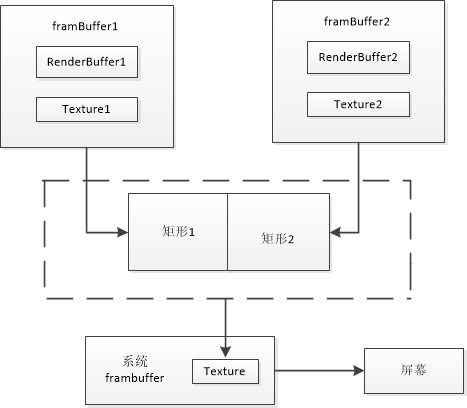
















 570
570

 被折叠的 条评论
为什么被折叠?
被折叠的 条评论
为什么被折叠?








